 DoudouLinux
DoudouLinux
Der Computer, den sie bevorzugen!
Sprachen der Website [ar] [cs] [de] [en] [es] [fa] [fr] [it] [ms] [nl] [pt] [pt_br] [ro] [ru] [sr] [sr@latin] [th] [uk] [vi] [zh]

Datenspeicherung
März 2012 — Letzte Aktualisierung Oktober 2013Alle Fassungen dieses Artikels: [čeština] [Deutsch] [English] [Español] [français] [italiano] [Bahasa Malaysia] [română] [русский]
Der Hauptmangel des von der CD-ROM gestarteten Systems (wie z.B. DoudouLinux) ist, dass alle veränderten Daten bei dem Ausschalten des Computers verloren werden. Das geht auch die Daten vom Benutzer und Systemdaten an. Ausgehend von diesen Begrenzungen installieren die Systementwickler von den Systemen unter Titel “Live CD” die Tools, die Datenspeicherung von einem Bootensystem in ein anderes garantieren. Sie können natürlich Ihre DoudouLinux-Daten auf dem USB-Stick speichern. Das ist die beste Variante, wenn Sie die Computer manchmal abwechseln wollen.
Beachten Sie! Die DoudouLinux-Version auf dem USB-Stick hat denselben Mangel wie das System auf der CD, bis dahin die Datenspeicherung nicht aktiviert wird. Der Vorteil ist, dass DoudouLinux und Ihre Daten sich auf einem Datenträger befinden (außerdem ist USB-Stick schneller und leiser als CD).
1- Wie funktioniert die Datenspeicherung?
Beim DoudouLinux Starten wird CD- oder USB-Stick-Ihhalt im Nur-Lese-Betrieb benutzt. Also können die Daten nicht verändert werden. Aber beim Booten des Systems beginnt das Dienstsystem zu arbeiten, das in der Geräteliste die Datenträger sucht, auf denen die Daten von dem vorherigen Benutzer des DoudouLinux Systems bleiben können. Wenn es solche Daten wirklich gibt, kann DoudouLinux sie bearbeiten. Und noch mehr, wenn Sie neue Daten schaffen, werden sie auf dem Datenträger gespeichert, damit DoudouLinux sie bei dem nächsten Starten finden kann.
Beachten Sie! Der Datenträger soll im Moment des Bootens von DoudouLinux eingesteckt werden, nicht wenn das System schon im Gang ist.
Technisch gesehen erstellt DoudouLinux auf Ihrem Datenträger die Datei home-rw-doudoulinux oder live-rw-doudoulinux. An der Anwesenheit dieser Datei in Ihrem Computer erkennt das System, dass die gespeicherten Dateien existieren, die benutzt werden können. Wenn die Datei gelöscht oder umbenannt wird, werden die gespeicherten Dateien verloren.
2- Aktivieren der Datenspeicherung
Das System DoudouLinux bootet voreingestellt im Modus der Datenspeicherung. Das bedeutet aber nicht, dass Datenspeicherung aktiviert ist, das System kann sie einfach aktivieren, wenn die Träger darauf eingestellt sind. Die Auswahl des Modus wird schon in ersten Sekunden des Bootens gemacht. Sie können den Modus mit oder ohne Datenspeicherung auswählen (Sehen Sie den Screenshot unten). Der Modus ohne Datenspeicherung ist nötig, wenn Sie die Haltung deaktivieren wollen. (Weiter darüber Deaktivieren der Speicherung).

- Activation ou non de la persistance au début du démarrage
Nachdem DoudouLinux zu Arbeit fertig ist, kann man die Aufbewahrung von Daten mit dem Tool “Datenspeicherung” auf dem Tab „Parameterà Standardparameter“ (Aktion Das ganze DoudouLinux) aktivieren. Der standardmäßige Modus dieses Dienstprogramms heißt “Wizard”. Sein “Expert”- Modus ist unten kurz beschrieben, wird aber nur wenige Benutzer interessieren.
Der “Wizard”-Modus startet mit der Detektion von externen (USB) und internen Festplatten. Wenn eine oder mehr externe Festplatten aufgedeckt werden, schlägt das Tool vor, die Datenspeicherung auf dieser Festplatte oder auf einer von denen durch eine Liste zu aktivieren. Wenn nur eine interne Festplatte gefunden wird, fragt das Programm, ob Sie dafür eine externe Festplatte benutzen wollen (USB-Träger). Wenn nicht, dann können Sie die interne Festplatte benutzen. Nach der Bestätigung (Sehen Sie den Screenshot unten) erstellt das Tool auf dem ausgewählten Gerät eine Speicherungsdatei. Ihre Größe ist durch “Wizard” nicht einstellbar und beträgt 100 MB. Die Datei wird dem vorliegenden Festplattenplatz auf solche Weise angepasst, dass nicht weniger als 50% des Platzes frei bleibt.
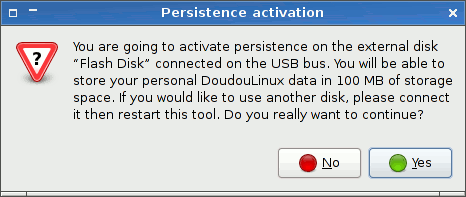
- Validating persistence activation
Sobald die Operation vollendet ist, starten Sie DoudouLinux neu, weil die Datenspeicherung nur während des System-Bootens aktiviert wird.
3- Expert-Modus
Der „Expert“-Modus wird nicht mit dem Klick gestartet. Sie sollen das Dienstprogramm auf der Konsole [1] mit dem folgenden Befehl aktivieren:
sudo persistence-gui --expert
Nach dem Starten des Programms müssen noch einige Fragen beantwortet werden: (Sehen Sie die Screenshots unten)
- Auf welche Festplatten sollen die DoudouLinux -Daten gespeichert werden, wenn es mehrere gibt?
- In welche Partition sollen die DoudouLinux-Daten gespeichert werden, wenn die ausgewählte Festplatte mehrere Partitionen hat?
- Welchen Typ der Speicherung wählen Sie aus? (4 Typen der Datenspeicherung)
- Wie groß ist die Speicherungsdatei?
Wenn alle Fragen beantwortet sind, bereitet DoudouLinux die ausgewählte Festplatte vor, damit die veränderten Dateien gespeichert werden können.
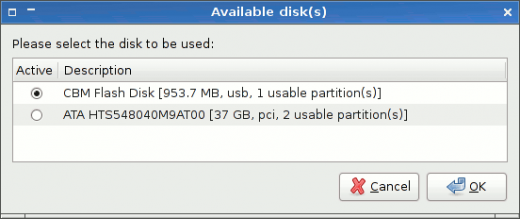
- Selection of the disk to be used
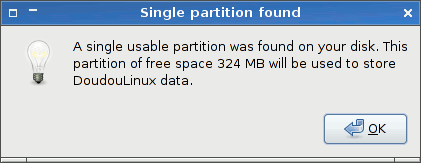
- Selection of the partition to be used
4- 4 Typen der Datenspeicherung
Die Speicherung kann nur Daten des Benutzers oder Daten des Benutzers und Systemdaten zusammen angehen. Durch die zweite Option kann das System verändert werden, man kann auch die Anwendungen hinzufügen. Die Option verlangt natürlich mehr Platz. Außerdem garantiert sie nicht, dass Ihre DoudouLinux-Kopie absolut sicher ist, also gebrauchen Sie diese Option nur in den Sonderfällen.
Die veränderten Daten können in einer Datei gespeichert werden, wie in einem Archiv oder in einem Wurzelverzeichnis. Die Daten können durch die zweite Option auch aus einem System ausgelesen werden, aber in diesem Fall können neue Verzeichnisse erscheinen, die schon existierende überlappen werden, besonders wenn ein unixähnliches System installiert ist (Linux, BSD, Mac OS X, etc.). Jedenfalls, ist das im DoudouLinux im Moment aus technischen Gründen unmöglich [2].
Die Kombination von zwei Paaren dieser Optionen gibt 4 Typen der Datenspeicherung:
| Typ | Daten | Träger |
|---|---|---|
| 1 | Benutzer | Einzelne Datei |
| 2 | Benutzer + System | Einzelne Datei |
| 3 | Benutzer | Verzeichnisse |
| 4 | Benutzer + System | Verzeichnisse |
5- Deaktivieren der Speicherung
Deaktivieren der Speicherung ist in DoudouLinux noch nicht verfügbar, aber Sie können das manuell machen, wenn Sie notwendige Fertigkeiten der Arbeit in Linux besitzen. Sie können auch ein anderes System benutzen, um auf die Speicherungsdatei zu zugreifen. Dafür sollen Sie im Modus ohne Speicherung starten und dann:
- wenn die Daten in eine einzelne Datei gespeichert werden, mounten Sie die Partition mit dieser Datei, und löschen oder benennen Sie diese Datei um
- wenn die Daten in die Verzeichnisse gespeichert werden, verändern Sie den Tag der Partition und mounten oder löschen die Verzeichnisse, die DoudouLinux beigestellt hat.
Natürlich können Sie die Speicherungsdatei oder die Verzeichnisse löschen, aber in diesem Fall verlieren Sie alle veränderten DoudouLinux–Daten!
6- Wie das funktioniert?
Der Typ der Datenspeicherung hängt von dem benutzten Datenträger ab. Im Falle einer einzelnen Datei, hat sie einen speziellen Namen und wird immer ins Wurzelverzeichnis gelegt. Wenn DoudouLinux-System im Modus der Datenspeicherung startet und diese Datei entdeckt, es “mountet” sie, um den Zugang zu ihrem Inhalt zu bekommen. Technisch gesehen stellt die Datei eine Virtuelle Partition vor, formatiert als Standarddateisystem Linux ext3.
Wenn die Daten in den Verzeichnissen gespeichert werden, hat die Partition mit diesen Verzeichnissen einen besonderen Namen. Beim Starten von DoudouLinux im Modus der Speicherung, wenn das System diesen Namen findet, wird die Partition “gemountet”. Die technische Grenze ist der reduzierte Name, der mit dem Namen der Speicherungsdatei inkompatibel ist.
Für die Menschen, die mehr über interne Arbeitsweise der Speicherung wissen möchten: den Stamm der Datenspeicherung bildet installierte “Live CD”. Solches System bettet ein komprimiertes Nur-Lese-Dateisystem ein, weil es auf einer CD gebrannt ist. Aber das System soll imstande sein, die Dateien beim Booten zu verändern und zu erstellen. Dafür einigt sich das Nur-Lese-Dateisystem mit dem Dateisystem, auf das DoudouLinux schreiben kann.
Als Vorlage wird das beschreibbare Dateisystem im RAM gespeichert. Gerade deshalb ist DoudouLinux so harmlos! Nach dem Ausschalten des Computers werden diese Daten verloren. Wenn die Speicherung aktiviert ist, wird das ganze Dateisystem oder sein Teil in einer Datei oder in den Verzeichnissen der realen Partition. Deshalb können alle Veränderungen hach dem Neustart wiederhergestellt werden, da diese Dateien “gemountet” wurden.
Notizen
[1] Die Konsole kann durch die Tastenkombination Logo+T gestartet werden.
[2] Die einzige Ausnahme ist das DoudouLinux – Installationsprogramm, das die Speicherung in den Verzeichnissen aktiviert, weil das einige Einstellungen des Systems verändert.
 Copyright © DoudouLinux.org team - Alle Texte aus dieser Site wurden unter der Lizenz veröffentlicht
Creative Commons BY-SA
Copyright © DoudouLinux.org team - Alle Texte aus dieser Site wurden unter der Lizenz veröffentlicht
Creative Commons BY-SA











